关闭报错反馈
请描述您所遇到的错误,我们将尽快予以修正,谢谢!
*必填项,请输入内容
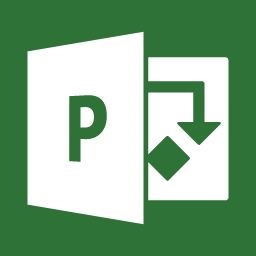
软件评级:
应用平台:win7, WinAll普通下载
project2019软件是世界顶尖的项目管理软件,微软重磅推出,有着极为全面的功能,用户可以自由创建不同类型的日程表,与其他办公软件无缝对接,大大提升处理效率。
微软发布的基于网络和团队协作的项目管理软件,使用它可以简单化新项目、资源和新项目组成管理方法,协助你追踪新项目并维持井然有序。提升新项目组成以设定方案的优先级并得到所期待的结果。与 Power BI 的无缝拼接集成化可建立高级剖析,且内嵌汇报可使任何人维持相同进展。
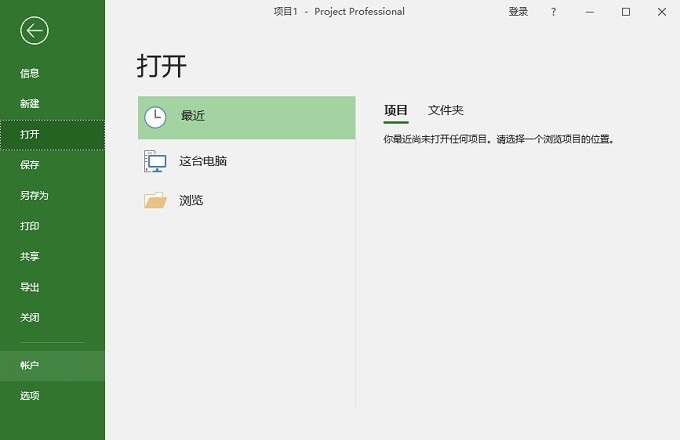
项目组合管理
评估和优化项目组合以设置计划的优先级并获得所期望的结果。与 Power BI 的无缝集成可实现高级分析。内置报告可让所有人保持同一进度。
1、系统性地评估项目建议
通过一个标准流程向管理层提供详细的业务案例和项目章程供其审阅,从而帮助你的组织从组织内的各个角落捕捉并评估项目构思。
2、项目组合优化
可帮助决策者轻松对不同项目组合方案建模,通过根据战略业务驱动因素权衡各种项目建议,以及考虑组织内的成本和资源限制,来确定最合适的战略路线。
3、无缝 BI 集成
利用 Power BI Pro 和 Excel 等工具取得跨项目组合的深入见解。本机 OData 允许你将项目组合数据与其他业务线 (LOB) 系统快速聚合,实现更详尽的报告。
项目管理
Microsoft 项目及项目组合管理有助于轻松执行项目。内置模板和熟悉的日程安排工具可提高项目经理和团队的工作效率。
1、项目规划
甘特图和预填充下拉菜单等熟悉的日程安排功能可帮助减少培训时间,简化项目规划流程。
已打开 Project 文件的设备,文件中显示计划功能
2、内置模板
可自定义的内置模板采用行业最佳做法,帮助你开始走上正轨,因此无需从头开始创建项目计划。
3、现成的报表
在组织内共享报表,让所有人都进度相同。报表包括从燃尽图到财务数据的所有内容。
已打开 Project 文件的设备,文件标题为“资源概述”的报表
4、多个日程表
快速查看所有项目活动 - 从任务到即将到来的里程碑事件。通过自定义日程表,可呈现特定的数据,并与项目利益干系人轻松共享。
资源管理
让组织能够主动管理资源使用状况、尽早识别瓶颈、准确预测资源需求、改进项目选择并及时进行交付。
1、可视化热点图
通过容量热点图查看资源使用情况。快速识别过度使用和未充分使用的资源,以优化分配。
已打开标题为“容量和预订热点图”的 Project 文件的设备,文件中显示一个彩色编码的信息图表
2、系统资源请求
使用资源预订功能请求和锁定资源,始终为项目配备合适的资源。
已打开标题为“资源请求”的 Project 文件的设备
3、可靠的资源分析
根据标准数据比较资源并预测计划使用情况。通过内置报告可监视进度并解决相关问题。
显示已开启 Power BI 并包括一系列数据可视化效果的设备
4、一体化协作解决方案
使用 Skype for Business 等工具高效协作(单独出售)。团队可以在项目计划中访问 Skype,无需切换应用。
1、日程表栏标签和任务进度
更轻松传达项目进度!project2019现可标记日程表栏,任务上直接显示任务进度,共享状态时可简单快速地说明计划和进行中的工作。
2、使用下拉菜单链接任务
无需再记住要链接到的任务的 ID。反之,如果选择“前置任务”列中的单元格,然后选择向下箭头,将看到项目中所有任务的列表。任务层次结构和顺序与项目完全匹配,使你能够轻松滚动到右侧的任务,并选择旁边的复选框。此外,还可从“后续任务”列中的同类下拉菜单中选择任务。有关详细信息,请参阅链接项目中的任务。
3、辅助功能改进
我们会不断努力,为所有客户改进 Project 的辅助功能。在软件中,我们设法使 Windows Narrator 和其他辅助技术更轻松地读取更多 Project 元素,并改进了对比度和键盘支持。
4、任务摘要名称字段
如果任务列表较长,可能很难了解整个项目计划中任务缩进的内容。“任务摘要名称”字段是只读字段,该字段显示任务的摘要任务的名称。将此字段添加为“任务”视图中的列,这有助于阐明项目的结构。若要添加此字段,请右键单击列标题(要添加域的位置的右侧),选择“插入列”,然后从下拉列表选择“任务摘要名称”。
1、由于阿里云网盘分享的限制,所有文件的格式都是exe的,下载之后需要将该exe文件用压缩文件解压缩
2、之后电脑本地的得到一个iso压缩包,解压然后双击”setup“;
3、运行“setup”程序后,Project2019进入准备阶段;
4、正在安装中,这个过程大概需要15分钟左右的时间,耐心等待即可。
TNCCX-RMW8G-W2KKB-DFXVW-GVMB9
3DN9X-R4DQW-X4R84-7GFH9-P39FX
如果您没有安装,在安装的时候输入对应密钥即可。如果您已经安装好,可以通过修改密钥的方法导入密钥:打开word或者visio和project 。文件,账户,更改许可证,输入密钥即可。
怎么导出excel横道图
1、备一个项目计划列表,接下来就会把这些内容导出到Excel中。
2、在弹出的界面中选择将项目另存为文件。
3、然后在右侧会弹出另存为文件的设置,选择Excel文件类型。
4、接下来会弹出另存为对话框,这里需要给要导出的excel起一个名字。
5、然后就会进入导出向导,默认是开始界面,这里直接点击下一步按钮。
6、接下来进入导出的格式设置界面,这里选择“选择的数据”。
7、然后在任务映射界面中设置一下导出后的数据格式,这里大家根据需求进行字段映射即可。
8、最后导出参数设置完毕就会默认打开Excel文件,就会得到数据格式了。
怎么设置六天工作制
1、新建一个project文档;
2、点击菜单栏上的【项目】;
3、选择【修改工作时间】;
4、点击新建工作日历,创建一个6天工作制,复制标准(五天八小时)点击确定;
5、点击【工作周】;
6、然后点击后面的【详细信息】;
7、选择【星期六】,把星期六设置成工作时间,输入上班时间,点击确定即可。
由于阿里云网盘分享的限制,所有文件的格式都是exe的,下载之后需要将该exe文件用压缩文件解压,然后再安装即可
猜你喜欢 / Guess You Like
请描述您所遇到的错误,我们将尽快予以修正,谢谢!
*必填项,请输入内容
网友评论 / comment
0条评论
查看所有0条评论>